Pour stocker et protéger leurs données, de nombreuses entreprises et particuliers misent sur les NAS (Network-attached storage ou Stockage en réseau). Cependant, malgré les mesures de sécurité, les NAS restent vulnérables à divers risques, notamment les pannes matérielles, les erreurs humaines ou encore les catastrophes naturelles. D'où l'importance de prévoir une solution de sauvegarde sur le cloud pour les NAS. Cet article présente les meilleures solutions de sauvegarde sur le cloud pour NAS qui sont disponibles actuellement. Nous allons aborder les prix, les caractéristiques, les avantages et les inconvénients, sans oublier les guides étape par étape pour vous aider à choisir la meilleure solution pour vos besoins en matière de sauvegarde de NAS.
Les cinq meilleurs fournisseurs de sauvegarde sur le cloud pour les périphériques NAS
Les utilisateurs peuvent choisir parmi de nombreux fournisseurs de stockage sur le cloud, chacun ayant des caractéristiques et des structures de prix uniques. Voici quelques options populaires pour les sauvegardes de Synology :
1. Google Drive
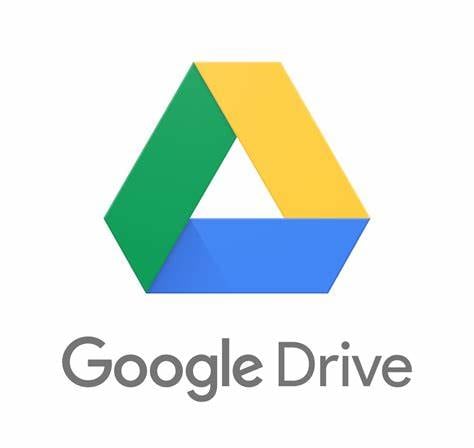
Google Drive est une solution de stockage sur le cloud à la fois sécurisée et conviviale permettant d'effectuer des sauvegardes NAS en ligne de manière fluide. Avec cet outil, la gestion des fichiers est simplifiée, la sécurité est renforcée et les fonctions de collaboration sont améliorées. Étant donné qu'il s'intègre parfaitement aux autres outils de Google Workspace, il s'agit de l'un des meilleurs choix pour la sauvegarde sur le cloud des NAS.
Prix
Ci-dessous figurent quelques-uns des différents plans de stockage proposés par Google Drive, dont chacun est associé à une tarification et à un espace de stockage différents :
- Gratuit : 15 Go d'espace de stockage
- Basique : 1,61 $/mois pour un espace de stockage de 100 Go
- Standard : 2,69 $/mois avec 200 Go d'espace de stockage
- Premium : 8,66 $/mois correspondant à 2 To d'espace de stockage
- Premium : 21,67 $/mois pour un espace de stockage de 5 To
Avantages
Stockage sur le cloud sécurisé et fiable
Interface conviviale pour une gestion facile des fichiers
De puissantes mesures de sécurité, comprenant le cryptage et la protection des données
Fonctionnalités collaboratives facilitant le travail d'équipe
Intégration avec d'autres outils de Google Workspace
Inconvénients
Espace de stockage limité pour la version gratuite (15 Go)
Il se peut que vous ayez besoin d'un espace de stockage supplémentaire en plus de l'espace gratuit
2. OneDrive
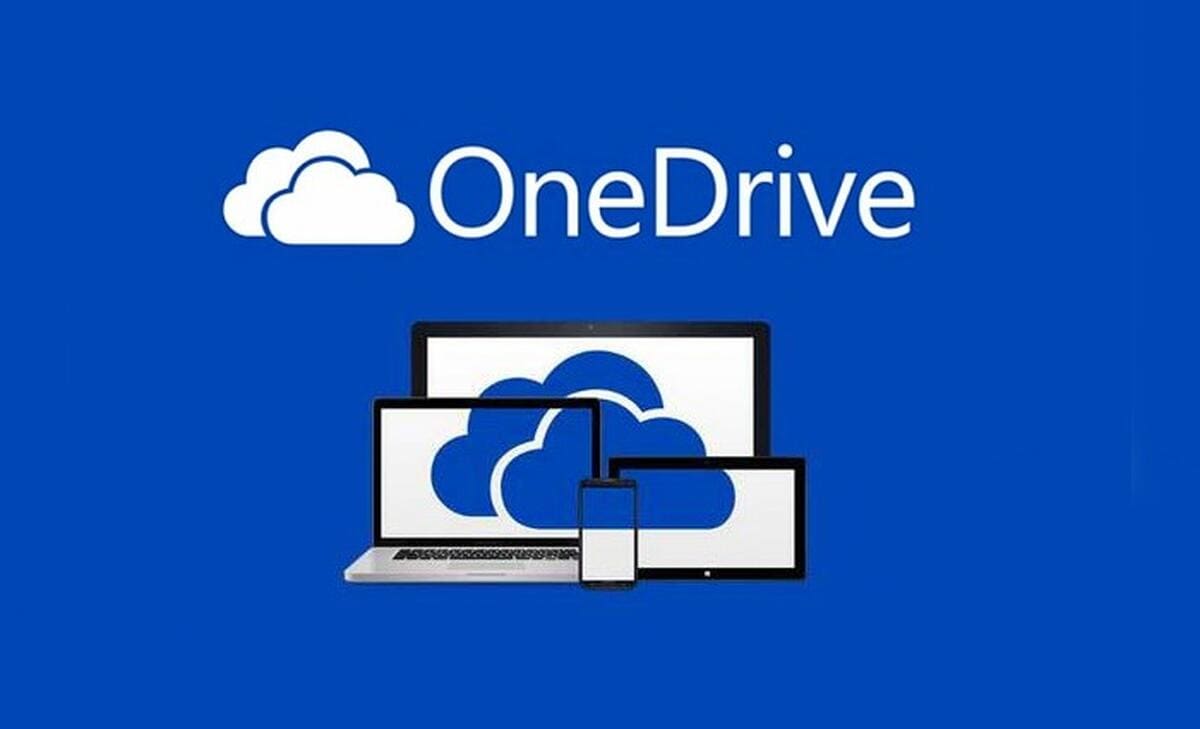
OneDrive est une solution de stockage sur le cloud qui propose une sauvegarde NAS avec une synchronisation continue des fichiers, de solides mesures de sécurité et une accessibilité aisée. C'est une solution idéale pour sauvegarder des données NAS en ligne, grâce à son interface conviviale, son intégration avec les outils Microsoft Office et ses fonctions de collaboration.
Prix
Les catégories de prix de Microsoft OneDrive pour particuliers sont les suivantes :
- Microsoft 365 Famille : 79,99 $/an ou 7,99 $ par mois (jusqu'à 6 To de stockage sur le cloud - 1 To par personne)
- Microsoft 365 Personnel : 59,99 $/an ou 5,99 $ par mois (1 To de stockage sur le cloud)
- Microsoft 365 Basique : 19,99 $/an ou 1,99 $ par mois (100 Go de stockage sur le cloud)
Avantages
Synchronisation et accessibilité fluides des fichiers entre différents appareils
Mesures de sécurité rigoureuses, notamment le cryptage et la prévention de la perte de données
Intégration avec les outils Microsoft Office en vue d'une productivité optimale
Fonctionnalités collaboratives destinées à favoriser le travail d'équipe
Fournit des options de versions de fichiers et de récupération
Inconvénients
Il se peut que la synchronisation des fichiers sur les appareils nécessite un stockage local
L'utilisation nécessite un compte Microsoft
Plus d'informations sur : Sauvegarde de NAS Synology vers OneDrive
3. Dropbox

Dropbox est un fournisseur de stockage sur le cloud populaire offrant aux utilisateurs la possibilité de stocker et de partager des fichiers, et notamment des sauvegardes à partir de périphériques Synology. À la différence de Google Drive et de OneDrive, Dropbox ne dispose pas d'une suite bureautique ou d'un client de messagerie. En revanche, il propose un éventail de fonctionnalités, parmi lesquelles un logiciel de prise de notes (tel que Dropbox Paper), un outil de signature de documents, un service de transfert de fichiers, un gestionnaire de mots de passe et même des fonctions d'enregistrement d'écran pour faciliter le partage avec d'autres utilisateurs. Dropbox est un choix populaire pour les utilisateurs qui accèdent à leurs fichiers à partir de plusieurs endroits, du fait de son interface conviviale et de la synchronisation harmonieuse entre les appareils.
Prix
Voici les tarifs proposés pour le service Dropbox Backup :
- Basique : Gratuit, avec 2 Go de stockage par utilisateur
- Plus : 9,99 $/mois pour 2 To (2 000 Go) de stockage par utilisateur
- Professionnel : 16,58 $/mois correspondant à 3 To (3 000 Go) d'espace de stockage par utilisateur
Avantages
Gamme flexible d'outils de collaboration
Sauvegarde automatique des fichiers
Intégration avancée à des logiciels
Possibilités de travailler hors ligne
Applications disponibles pour quasiment tous les systèmes d'exploitation
Inconvénients
Peu de capacité de stockage pour les utilisateurs gratuits
Souscriptions payantes à un prix relativement élevé
Apprenez davantage sur : Synchroniser des fichiers avec Dropbox
4. Azure Storage

Azure Storage est un fournisseur de stockage sur le cloud qui fait partie de la plateforme informatique cloud de Microsoft Azure. Cette solution fournit un grand nombre de solutions de stockage, y compris le stockage d'objets, de fichiers et de disques, et est donc une option polyvalente destinée à des utilisateurs ayant des besoins différents en matière de stockage. En outre, les utilisateurs d'Azure Storage peuvent y enregistrer leurs sauvegardes Synology, afin de garantir la sécurité et la facilité d'accès à leurs données.
Axé sur des fonctionnalités et une sécurité de qualité professionnelle, Azure Storage constitue une solution de stockage fiable et rentable pour la sauvegarde des périphériques NAS. Son intégration fluide avec l'écosystème Microsoft Azure, notamment Azure Backup (Sauvegarde) et Azure Site Recovery (Récupération de site), permet de stocker en toute sécurité les données NAS dans le nuage.
Prix
- Gratuit : Accès aux services les plus courants et à plus de 55 services supplémentaires dans un délai de 30 jours seulement.
- Propose une formule de paiement à l'utilisation avec différentes options. Le prix dépend du type et de la capacité de stockage.
Remarque : vous ne payez que si vous dépassez la limite mensuelle de stockage gratuit. L'outil de calcul d'Azure Storage est le moyen le plus simple de calculer le coût.
Avantages
Solution évolutive de stockage sur le cloud
Fonctionnalités de niveau entreprise pour la protection des données, la sauvegarde et la reprise après incident
Excellente intégration à l'écosystème Microsoft Azure
Haute disponibilité et longévité pour la fiabilité des données
Plateforme sécurisée et conforme aux normes du marché
Inconvénients
Exige une bonne connaissance des services Azure et de leur configuration
Les coûts peuvent varier en fonction de l'utilisation et des besoins de stockage
Découvrez plus d'informations sur : Sauvegarde de NAS Synology vers Azure
5. Amazon Glacier

Amazon Glacier est une solution économique de stockage sur le cloud, fournie par Amazon Web Services (AWS) et conçue pour l'archivage à long terme et la sauvegarde de données, dont la sauvegarde des NAS. Doté d'options de stockage durables et évolutives, Amazon Glacier apporte une solution fiable et sécurisée permettant de stocker et de conserver les données des périphériques NAS au cours de périodes prolongées. Cette solution est adaptée aux entreprises et aux organisations qui recherchent la meilleure solution cloud pour la sauvegarde des NAS et l'archivage des données. En effet, elle propose des fonctionnalités telles que le stockage à faible coût, des options de récupération des données et des politiques de conservation des données.
Prix
Avec le modèle de tarification d'Amazon S3, vous ne payez que pour l'espace de stockage que vous utilisez, sans frais minimum. Voici ses plans tarifaires :
- S3 Standard : 50 premiers To / mois avec des prix à partir de 0,023 $ par Go.
- S3 Intelligent - Échelonnement : Tout le stockage / mois avec des prix commençant à 0,0036 $ par Go.
- S3 Standard - Accès peu fréquent : Tout le stockage /mois avec des prix à partir de 0,0125 $ par Go.
- S3 One Zone - Accès peu fréquent : Tout le stockage / mois avec des prix commençant à 0,01 $ par Go.
- S3 Glacier Récupération instantanée : Tout le stockage / mois avec des tarifs à partir de 0,004 $ par Go.
- S3 Glacier Récupération flexible (anciennement S3 Glacier) : Tout le stockage / mois avec des prix commençant à 0,0036 $ par Go.
- S3 Glacier Archive en profondeur : Tout le stockage / mois avec des prix à partir de 0,00099 $ par Go.
Avantages
Solution rentable de stockage à long terme
Options de stockage durables et évolutives
Adapté à l'archivage et à la conservation des données
Options de récupération des données avec des délais de récupération paramétrables
Inconvénients
Structure tarifaire complexe avec diverses options de stockage et de récupération
Nécessité d'être familiarisé avec les services et la configuration d'AWS
Plus d'informations sur : Sauvegarde de NAS Synology sur Amazon Glacier
Les trois meilleurs des outils de sauvegarde pour une sauvegarde sans faille du NAS vers le cloud
Découvrez des outils tiers fiables pour sauvegarder correctement votre NAS sur le Cloud. Ces logiciels de sauvegarde NAS présentent des options transparentes et sécurisées pour sauvegarder vos données NAS sur le Cloud, offrant ainsi une protection et une accessibilité supplémentaires à vos précieux fichiers.
1. AOMEI Backupper
AOMEI Backupperest un logiciel de sauvegarde complet qui propose de bonnes solutions de sauvegarde sur le Cloud. Grâce à son interface ergonomique et à ses puissantes fonctionnalités, AOMEI Backupper vous permet de créer et de planifier facilement des sauvegardes NAS vers les services de stockage sur le cloud les plus utilisés tels que Google Drive, OneDrive, Dropbox et Amazon S3. Ses options de sauvegarde avancées, notamment les sauvegardes incrémentielles et différentielles, le cryptage et la compression, garantissent un niveau de sécurité supplémentaire pour les données NAS sur le Cloud.
Prix : AOMEI Backupper a une version STANDARD disponible GRATUITEMENT. Si vous préférez acheter plusieurs éditions, le prix initial est de 39,95 $.
Avantages
Interface ergonomique pour une mise en place et une configuration aisées
Compatible avec les services de stockage sur le cloud les plus utilisés pour les sauvegardes NAS
Options de sauvegarde avancées, notamment les sauvegardes incrémentielles et différentielles
Cryptage et compression pour une meilleure sécurité des données
Options de planning pour les sauvegardes automatisées
Permet de restaurer facilement les données du Cloud
Inconvénients
Version gratuite restreinte avec certaines fonctionnalités disponibles uniquement dans les versions payantes
Suivez les instructions ci-dessous pour sauvegarder vos données sur le cloud.
- Étape 1 :Installez et démarrez AOMEI Backupper. Cliquez sur Sauvegarde et sélectionnez Sauvegarde de fichiers pour sauvegarder votre Synology NAS sur un disque cloud.
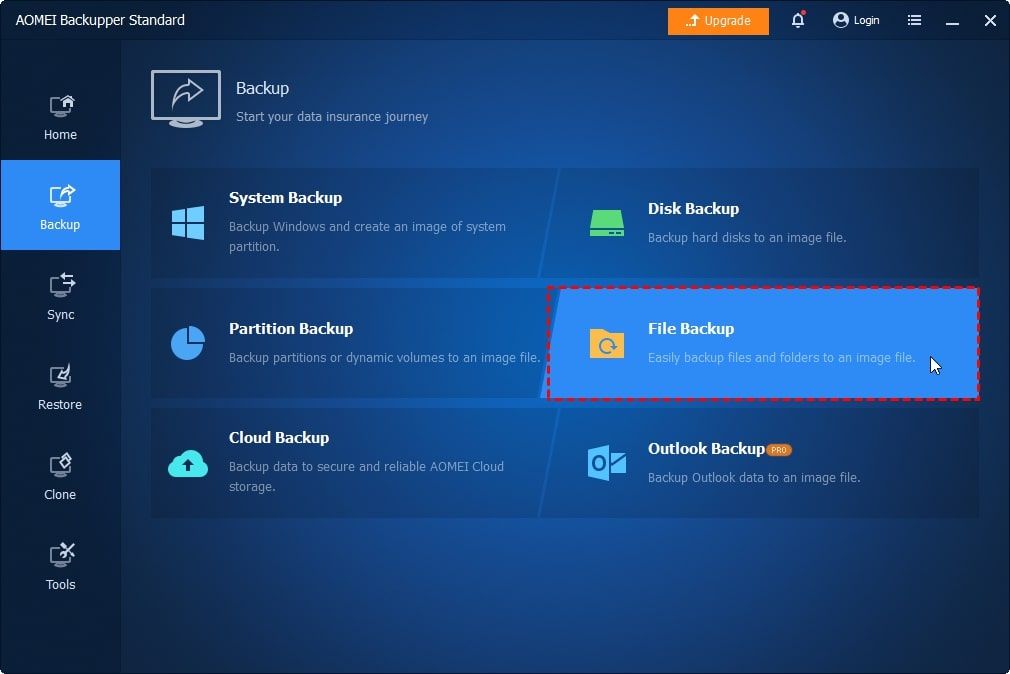
- Étape 2 : Cliquez sur Ajouter un dossier ou Ajouter un fichier.
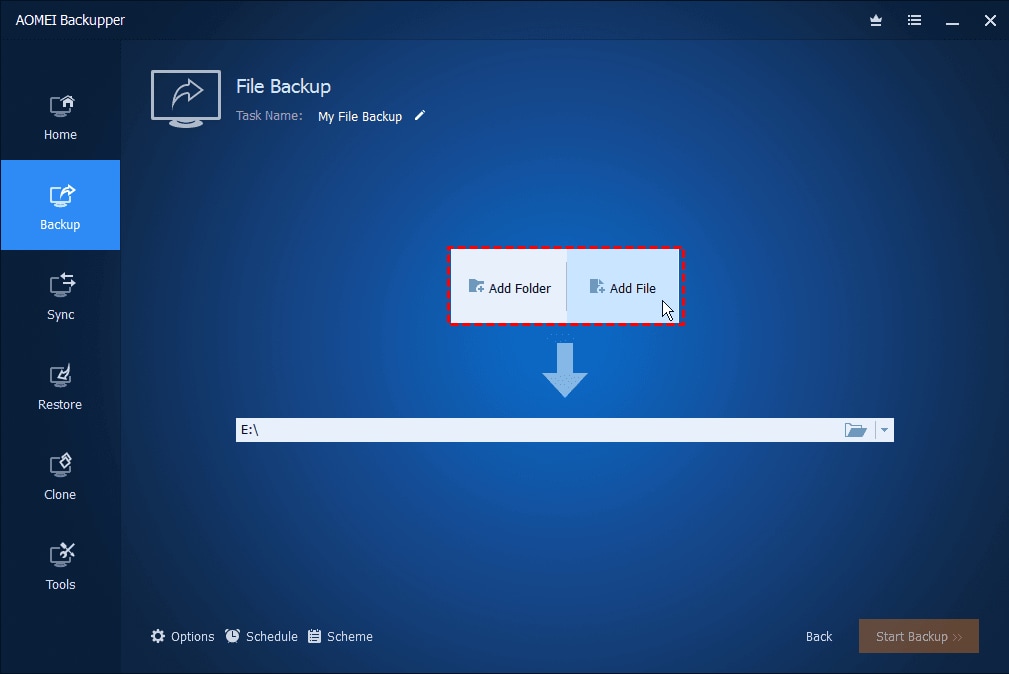
- Étape 3 :Choisissez Partage/NAS sur le côté gauche.
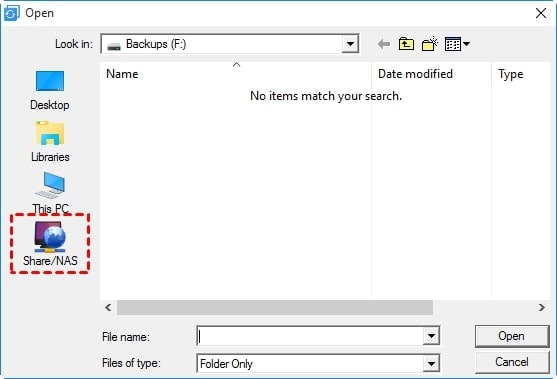
- Étape 4 :Cliquez sur Ajouter un partage ou des périphériques NAS. Saisissez l'adresse IP de votre NAS et modifiez le nom d'affichage si vous le voulez. Si le NAS est crypté, entrez le nom d'utilisateur et le mot de passe.
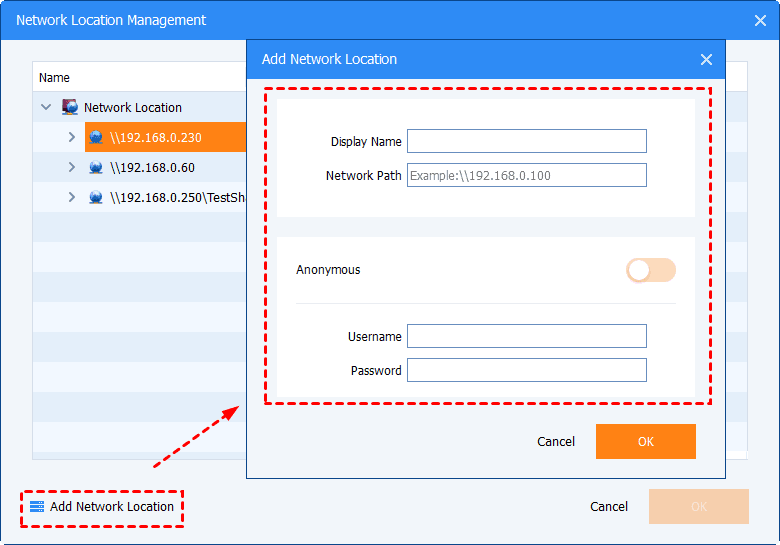
- Étape 5 :Backupper affiche à présent le contenu de votre disque NAS. Sélectionnez donc le dossier/fichier que vous voulez sauvegarder sur le stockage cloud. Click OK une fois que c'est fait.
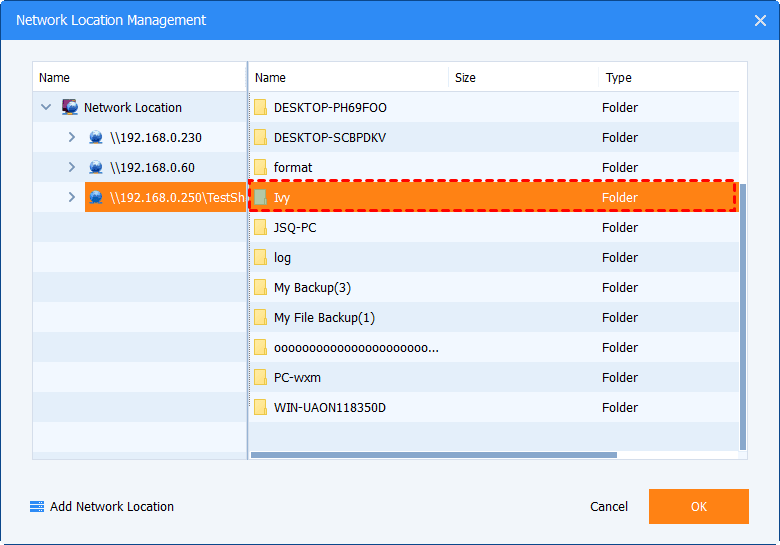
- Étape 6 :Une fois le dossier source sélectionné, vous revenez à l'interface principale de Backupper. Cliquez sur Sélectionner un disque cloud, et AOMEI Backupper affichera tous les disques cloud installés sur votre PC.
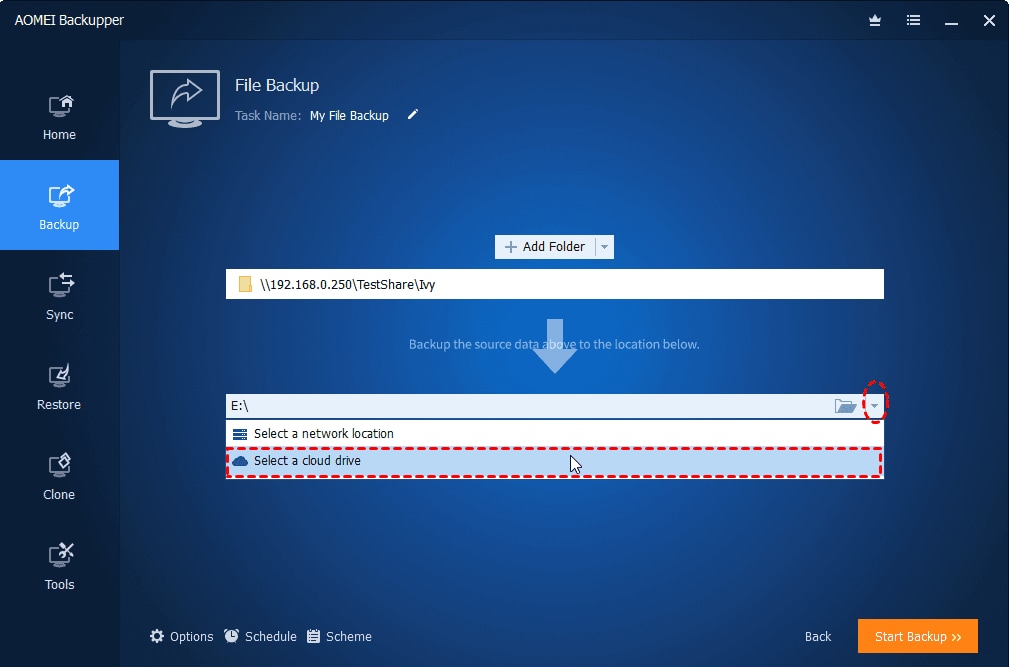
- Étape 7 :Sélectionnez le lecteur cloud souhaité, par exemple OneDrive, et cliquez sur OK.
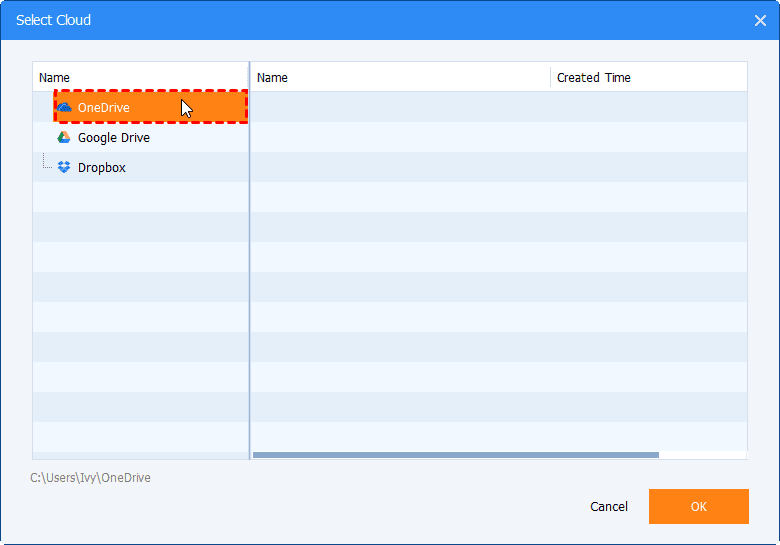
- Étape 8 :Pour conclure, sachez que vous pouvez configurer des options plus avancées en cliquant sur Options, Planning ou Schéma dans la partie inférieure de l'interface de ce logiciel de sauvegarde sur le cloud NAS. Une fois que tout est prêt, cliquez sur le bouton Démarrer la Sauvegarde, C'est tout !
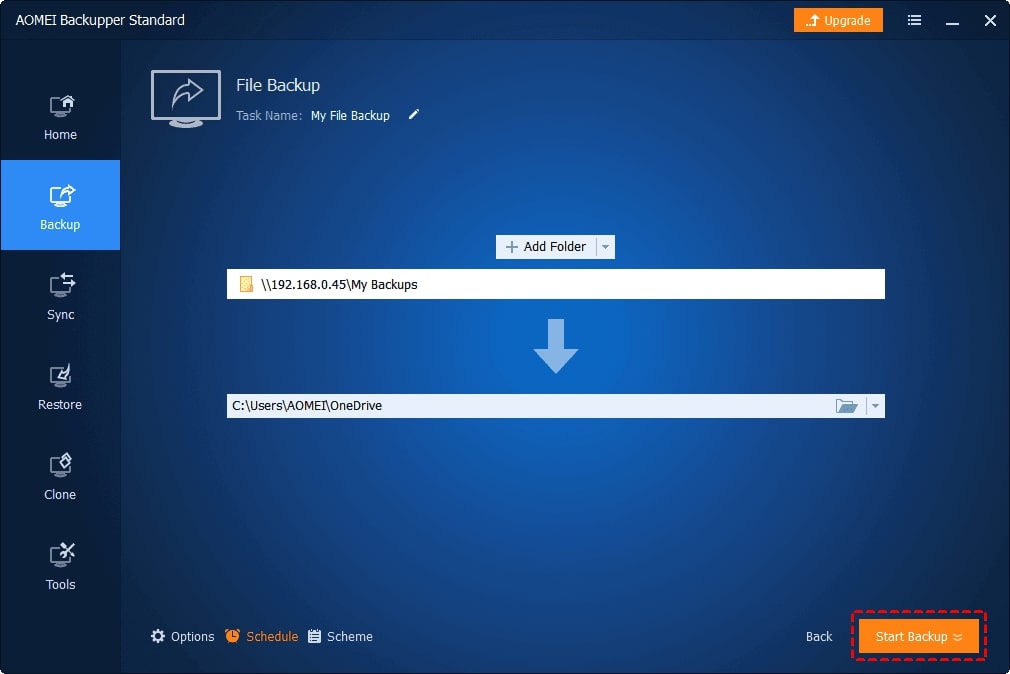
2. Backup Exec
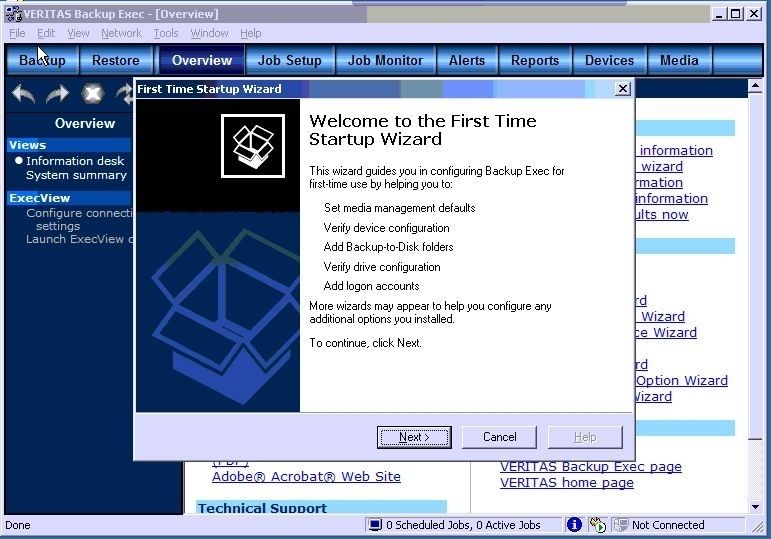
Backup Exec est l'une des meilleures solutions de sauvegarde et de récupération, notamment dans le domaine de la sauvegarde NAS Cloud. En proposant un cryptage avancé des données, une évolutivité et des options de stockage dans le nuage, Backup Exec offre une solution complète pour la sauvegarde en ligne de vos données NAS.
Prix
Backup Exec est à présent disponible comme simple service d'abonnement. Les coûts sont calculés sur le site BE License Calculator de la manière suivante :
- Sites
- Machines virtuelles
- Appareils physiques
- Utilisateurs Microsoft 365
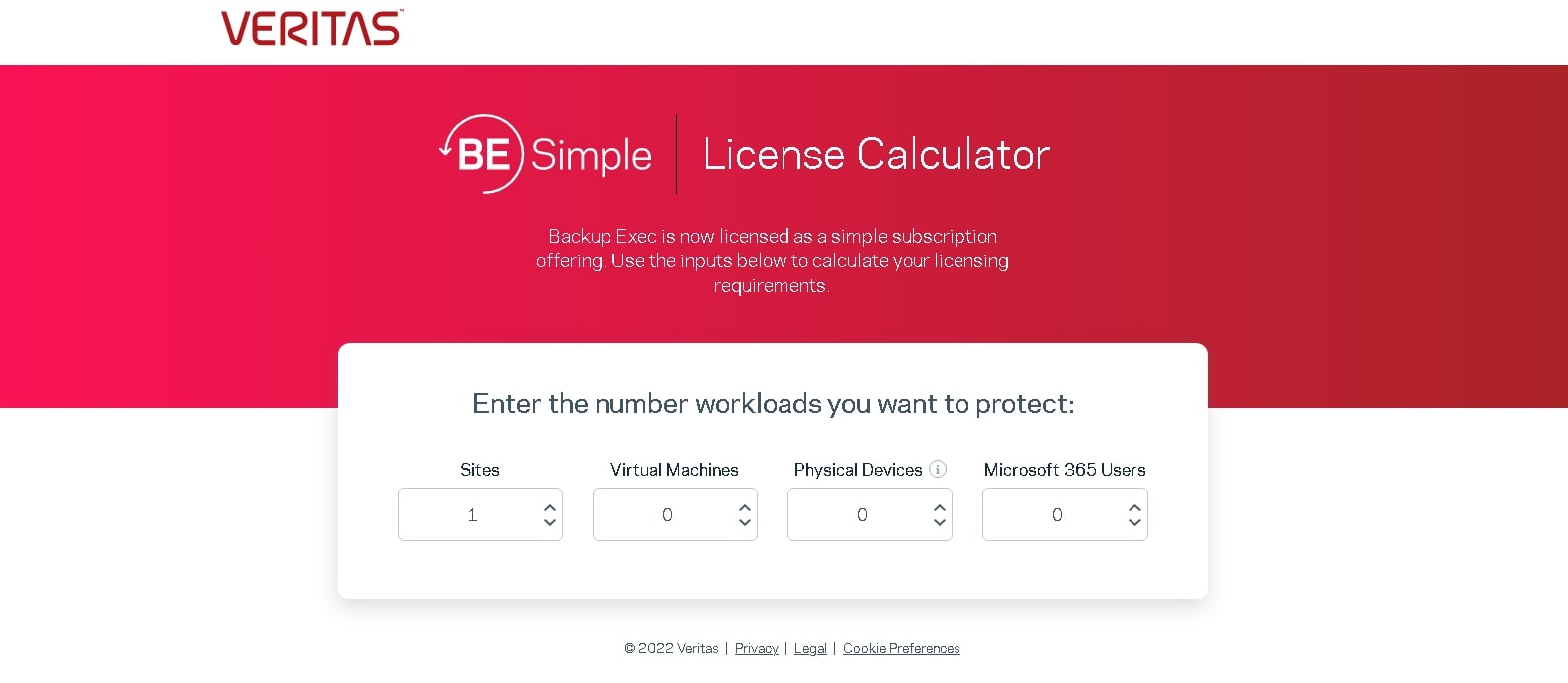
Avantages
De puissantes options de sauvegarde
Cryptage avancé des données
Évolutivité et performance
Options de stockage sur le cloud
Gestion centralisée
Inconvénients
Complexité des plans tarifaires
Pour sauvegarder des données dans le cloud en utilisant Backup Exec, procédez comme suit :
- Étape 1 : Dans Backup Exec 16, cliquez sur Stockage > Configurer le stockage.
- Étape 2 : Ensuite, cliquez sur Stockage réseau puis sélectionnez le périphérique NAS que vous souhaitez sauvegarder. Puis, vous devez appuyer sur le bouton Suivant.
- Étape 3 : Choisissez Stockage dans le cloud et cliquez à nouveau sur Suivant. Vous verrez apparaître la liste des fournisseurs de stockage dans le cloud. Choisissez le fournisseur de stockage sur le cloud qui vous convient et appuyez sur le bouton Suivant.
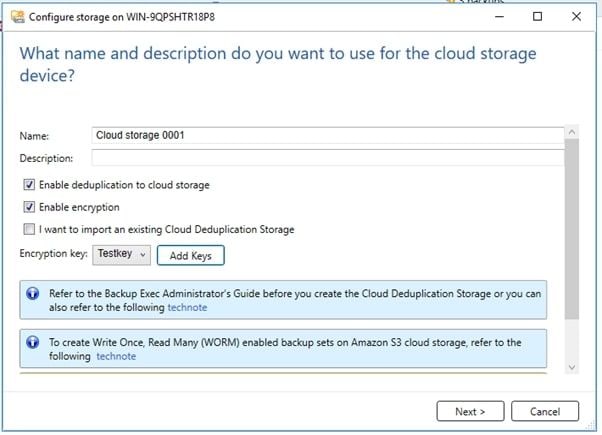
- Étape 4 : Configurez et cliquez sur Terminer. Backup Exec sauvegardera vos données dans le cloud.
3. Hyper Backup
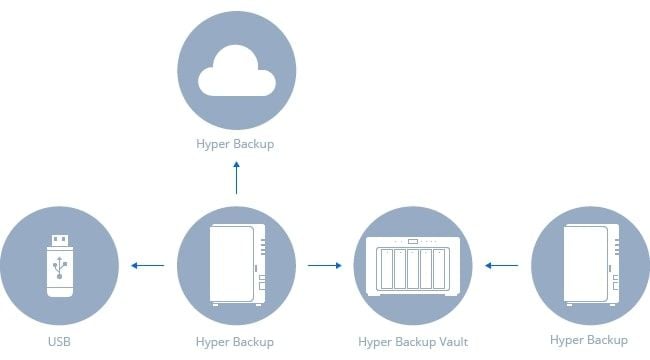
Hyper Backup est un puissant outil de sauvegarde sur le cloud créé par Synology, un leader dans la fourniture de solutions de stockage en réseau (NAS). Cet outil est destiné à protéger à la fois les données des entreprises et celles des particuliers.
Hyper Backup vous permet de créer aisément des sauvegardes de vos données importantes, de vos applications et de la configuration de votre système sur votre périphérique Synology NAS. Ces sauvegardes peuvent ensuite être stockées de manière sécurisée dans des services de stockage sur le cloud de renom, notamment Amazon S3, Amazon Glacier, Microsoft Azure, Google Drive, Dropbox et autres. Cette solution garantit une copie hors site des données des utilisateurs et les protège contre les pertes de données causées par des pannes matérielles, des suppressions accidentelles, des attaques de ransomwares ou tout autre événement imprévu.
Prix
- Standard : 59,99 $ / an (1 TB)
- Avancé : 69,99 $ / an (1 TB)
Avantages
Intégration fluide avec les périphériques NAS de Synology
User-friendly interface
Cryptage avancé des données pour une meilleure sécurité
Options de programmation flexibles
Inconvénients
Exclusivement réservée aux systèmes NAS de Synology, elle est incompatible avec d'autres dispositifs NAS.
Une configuration supplémentaire est parfois nécessaire pour les périphériques NAS non-Synology.
Il est incompatible avec tous les fournisseurs de stockage sur le cloud, comme Apple iCloud, OneDrive, etc.
Voici les étapes à suivre pour sauvegarder vos données sur le Cloud avec Hyper Backup :
- Étape 1 : Démarrer Hyper Backup. Sélectionnez la tâche de sauvegarde des données en cliquant sur l'icône + en bas à gauche. Sélectionnez Stockage Synology C2 dans la section Synology ou l'un des services tiers dans la section Service Cloud de la Destination de la sauvegarde et cliquez sur Suivant.
- Étape 2 :Connectez-vous à votre Cloud avec vos identifiants de compte.
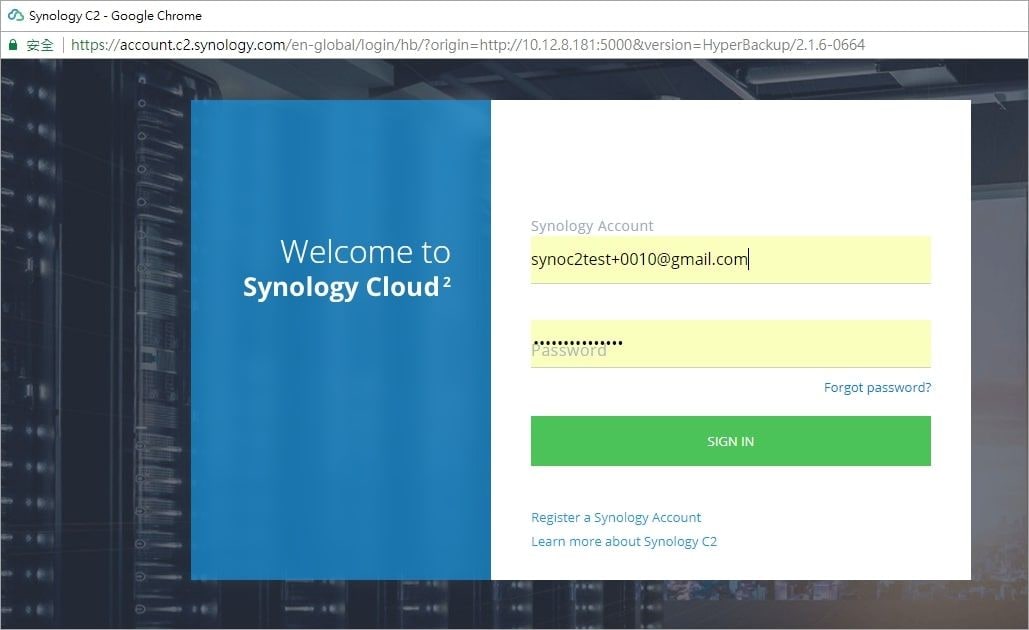
- Étape 3 :Sélectionnez Créer une tâche de sauvegarde une fois que vous êtes connecté. Le nom du répertoire où sont stockées vos données sauvegardées peut aussi être modifié.
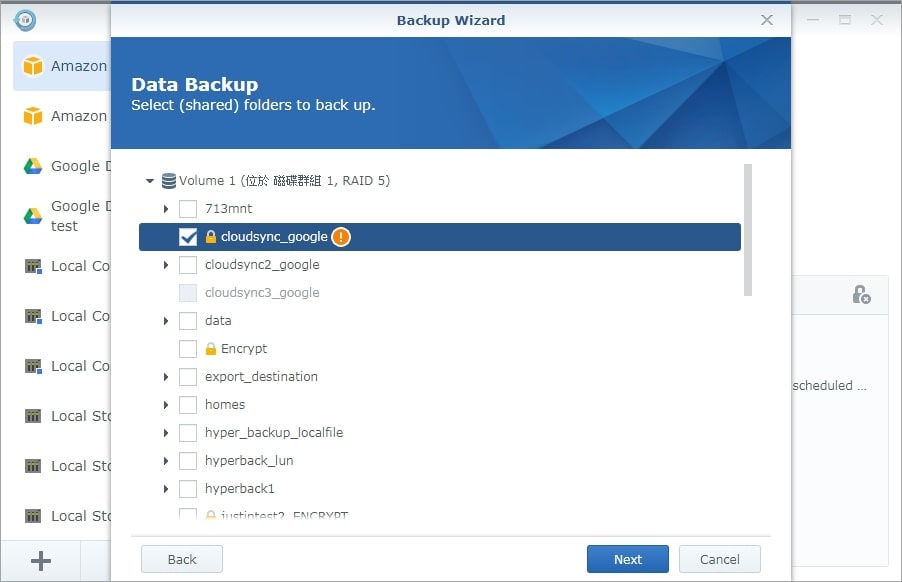
- Étape 4 :Cliquez sur les données que vous comptez sauvegarder et définissez les paramètres de sauvegarde selon cette liste :
- Tâche
- Activer la notification des tâches
- Limitation de la bande passante
- Activer la programmation des sauvegardes
- Activer le contrôle d'intégrité
- Activation du cryptage côté client
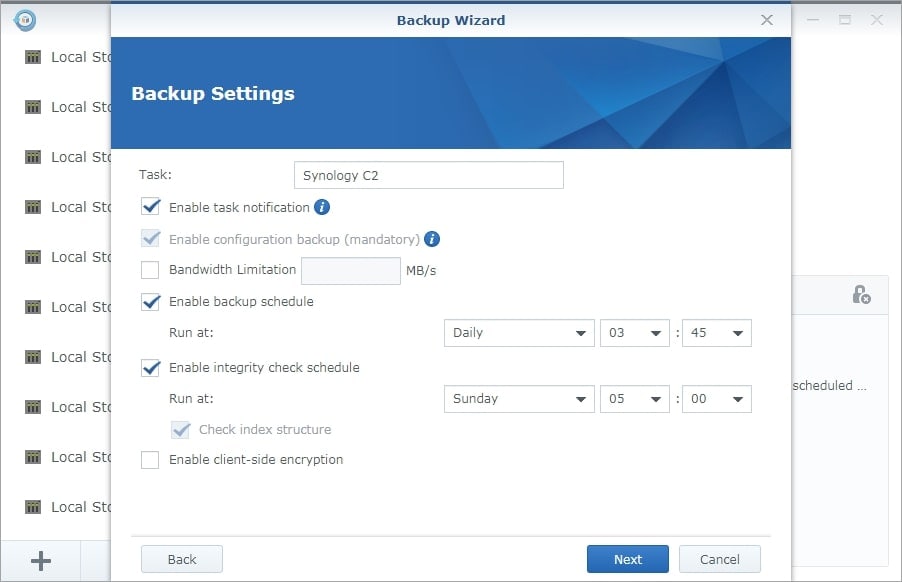
- Étape 5 :Pour configurer le schéma de rotation, sélectionnez Activer la rotation des sauvegardes.
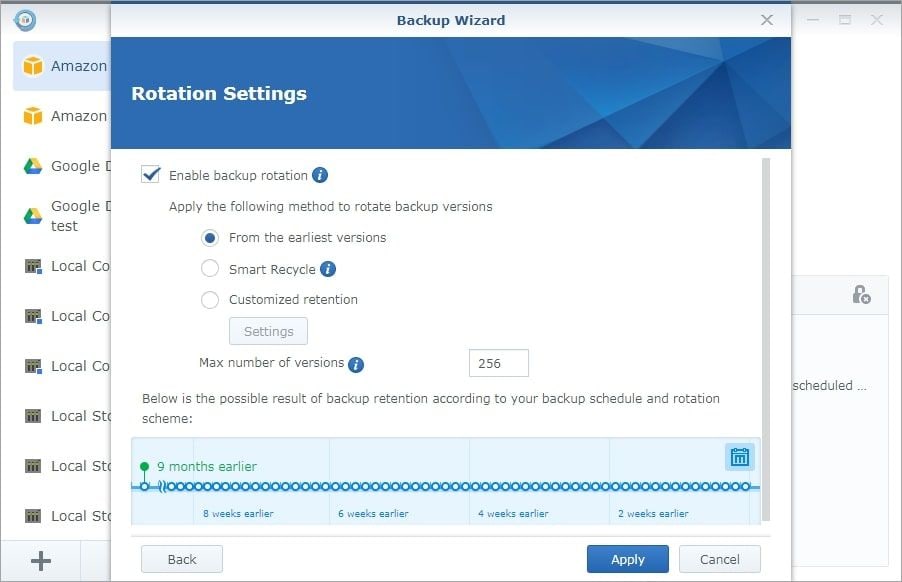
- Étape 6 :Pour terminer la configuration, cliquez sur Appliquer. Suivez les instructions de l'assistant de sauvegarde et cliquez sur Oui pour commencer la sauvegarde immédiatement.
- Étape 7 :En cas de réussite de la tâche de sauvegarde, le système affiche une icône de vérification verte sur l'interface. Pour modifier à tout moment vos paramètres de sauvegarde, cliquez sur le bouton Paramètres dans le coin inférieur droit de la page.
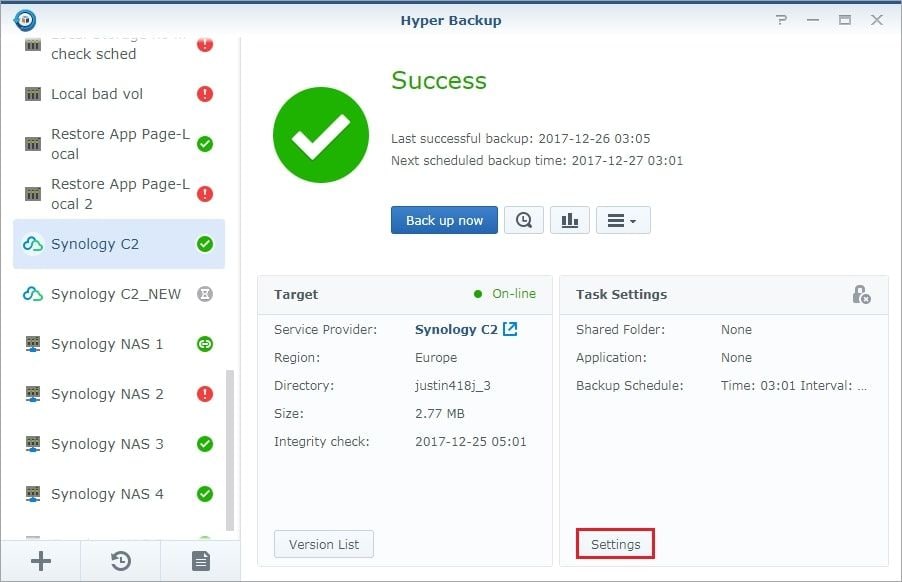
Si vous recherchez un moyen fiable de protéger vos données et de garantir une restauration après incident pour votre Synology NAS, la sauvegarde sur le Cloud est une excellente solution. La sauvegarde Synology NAS Cloud permet de stocker vos données hors site en toute sécurité, en les protégeant contre les pannes matérielles ou d'autres événements imprévus.
Les sauvegardes sur le cloud NAS ont-elles des limites ?
La sauvegarde des périphériques NAS sur un cloud présente de nombreuses promesses et avantages. En réalité, ils sont un moyen accessible et facile de créer et de stocker des sauvegardes. Cependant, il ne faut pas oublier que les services sur le Cloud sont soumis à des limitations, dont la plupart nuisent à leur fonctionnalité.
- Limitation de la taille des fichiers et de la bande passante
En règle générale, les fournisseurs de sauvegarde sur le cloud imposent des limites de taille et de bande passante afin de maintenir un certain niveau de performance. Même avec une connexion Internet extrêmement rapide, vous risquez de vous heurter à des goulets d'étranglement au niveau des performances. Par ailleurs, les fournisseurs de services de stockage sur le cloud imposent souvent une limite à la taille d'un seul fichier. Par conséquent, si vous envisagez la création d'un fichier ZIP massif (idéal pour les sauvegardes), choisissez le fournisseur en toute connaissance de cause.
- Accès restreint à des dossiers spécifiques
Cette limitation s'observe souvent chez les fournisseurs de stockage commerciaux sur le cloud, qui ne sont pas entièrement optimisés pour les appareils NAS. Afin de préserver la sécurité et la confidentialité de leurs abonnés, les fournisseurs de services sur le cloud restreignent souvent l'accès à des dossiers spécifiques. Cette situation est encore plus flagrante si vous travaillez avec d'autres personnes, si bien qu'il est quasiment impossible de distribuer et de partager vos sauvegardes NAS sur plusieurs systèmes.
- La récupération intégrale des données prend beaucoup de temps
Comme vous le savez déjà, il est essentiel de disposer d'une connexion Internet performante pour utiliser un service de stockage sur le cloud. Ceci ne se fait toutefois pas sans difficultés. Des problèmes de connectivité peuvent empêcher la bonne synchronisation de vos fichiers. Si vous ne supervisez pas ce processus manuellement (ce qui est parfois très pénible), ces erreurs risquent de passer inaperçues.
Les services de sauvegarde sur le cloud NAS sont extrêmement utiles - lorsqu'ils fonctionnent comme prévu. Cependant, si les choses tournent mal (et ce sera le cas, tôt ou tard), vous aurez de sérieux problèmes.
Au final, tous les inconvénients énumérés ci-dessus risquent d'entraîner la perte de vos données — une situation que vous n'aimeriez absolument pas vivre.
FAQ
Comment sauvegarder mon NAS sur le cloud ?
Le moyen le plus avantageux de sauvegarder des fichiers de votre NAS vers un fournisseur de stockage sur le cloud est Backupper. Cette application permet d'utiliser à peu près n'importe quel type de stockage sur le cloud, ce qui réduit vos coûts mensuels. Backupper est aussi incroyablement puissant, flexible et facile à utiliser.
Puis-je sauvegarder les NAS Synology et QNAP sur le Cloud ?
Oui, il existe des moyens de sauvegarder votre NAS Synology ou QNAP sur le cloud. Toutefois, cela ne fonctionne qu'avec certains fournisseurs de services de stockage sur le cloud. Cette solution ne fonctionne toutefois qu'avec certains fournisseurs de services de stockage sur le cloud.
Puis-je sauvegarder gratuitement mon NAS sur le cloud ?
Oui, il existe un moyen de créer gratuitement des sauvegardes NAS sur le cloud. Pour cela, il faut utiliser un plan gratuit proposé par des services tels que OneDrive, Google Drive et Dropbox. Backupper, téléchargeable gratuitement, est nécessaire pour établir cette connexion.
Combien coûte la sauvegarde sur le cloud ?
Compte tenu de vos besoins, une solution de sauvegarde sur le cloud peut vous coûter à peine quelques dollars par mois. Au-delà de 1 To de stockage, il faut prévoir environ 10 $ par mois au moins.
Conclusion
Plusieurs options sont disponibles pour sauvegarder les NAS sur le cloud, selon que vous voulez accéder à la flexibilité des fonctionnalités intégrées de stockage sur le cloud ou à un service de sauvegarde spécialisé. Choisissez les meilleures solutions de stockage sur le cloud et le logiciel de gestion qui vous convient le mieux ! Peu importe ce que vous faites, vous devez impérativement sauvegarder vos données.


